Cara membuat alarm di windows 10
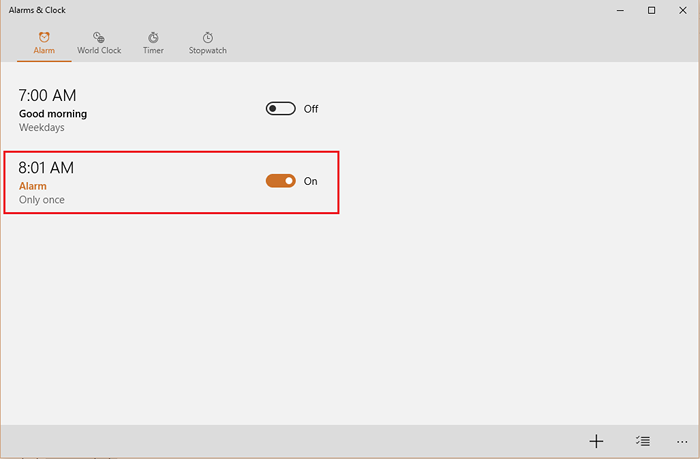
- 4122
- 28
- Dwayne Hackett
Alarm adalah fitur jam yang paling umum. Dalam kehidupan sehari -hari, kami menggunakan alarm pagi untuk bangun. Menjadi bagian integral dari kehidupan, Windows memahami perlunya alarm di PC dan telah membuat aplikasi yang dikenal sebagai "alarm & jam" untuk mengakses Fitur Alarm di Windows 10.
Juga lihat: - Gunakan fitur alarm timer stopwatch inbuilt di windows 10
Di artikel ini, kami akan mengikuti langkah -langkah tertentu
cara membuat alarm di windows 10
Langkah 1:
Pencarian untuk alarm Di kotak pencarian bilah tugas di Windows 10.
Langkah 2:
Klik pada aplikasi "Alarm and Clock".
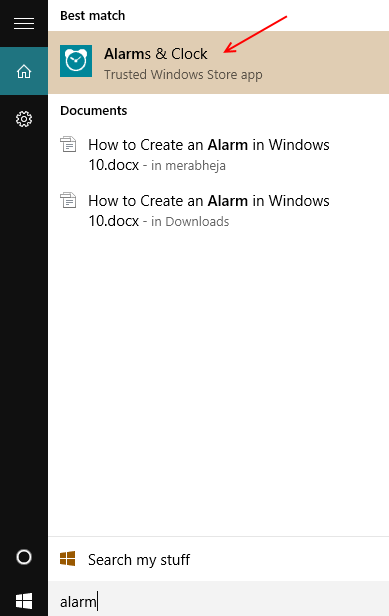
Langkah 3:
Klik pada tab "Alarm" yang terletak di atas jendela aplikasi "Alarm and Clock".
Kemudian untuk membuat alarm baru, klik "+”Tanda diposisikan di sudut kanan bawah jendela aplikasi.
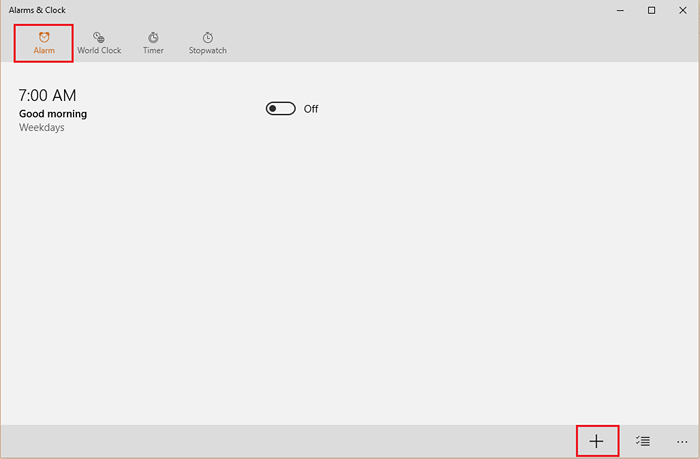
Catatan: Lengan default dengan nama alarm "Selamat pagi" dan waktu alarm saat pukul 7:00 pagi akan ditampilkan di layar. Jika Anda ingin menyalakannya, geser bilah ke kanan.
Langkah 4:
Di bagian "Nama Alarm", masukkan nama alarm. Secara umum, waktu alarm dan tanggal alarm diatur untuk membuat alarm.
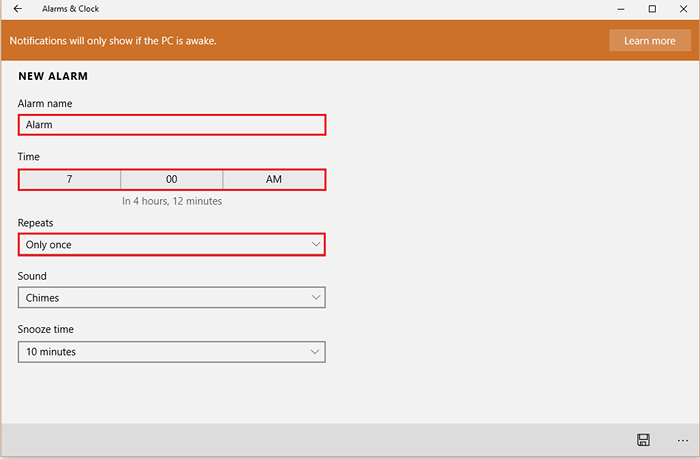
Langkah 5:
Untuk mengatur waktu alarm, klik "Waktu".
Gulir angka ke atas atau ke bawah dalam kolom "Jam" dan "Menit" dan pilih waktu alarm yang diinginkan.
Setelah memilihnya, klik "Cek Mark" untuk menerapkan perubahan Anda.
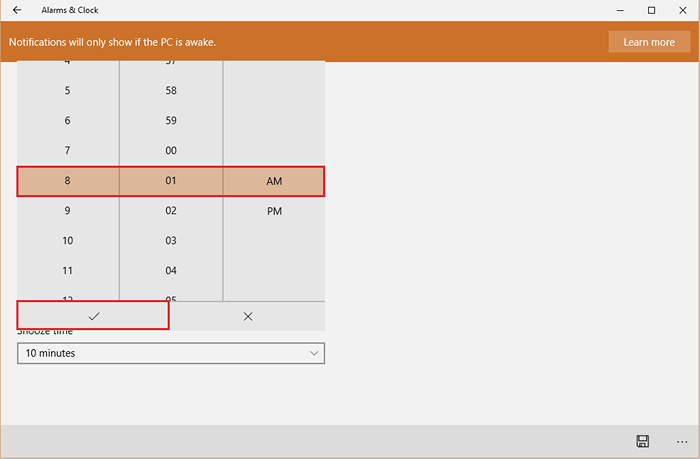
Langkah 6:
Untuk mengatur tanggal alarm, klik "Ulangi".
Aktifkan tanda centang pada hari -hari dalam seminggu. Alarm hanya akan diulangi.
Klik "Simpan" untuk menyimpan alarm baru Anda ke dalam daftar alarm.
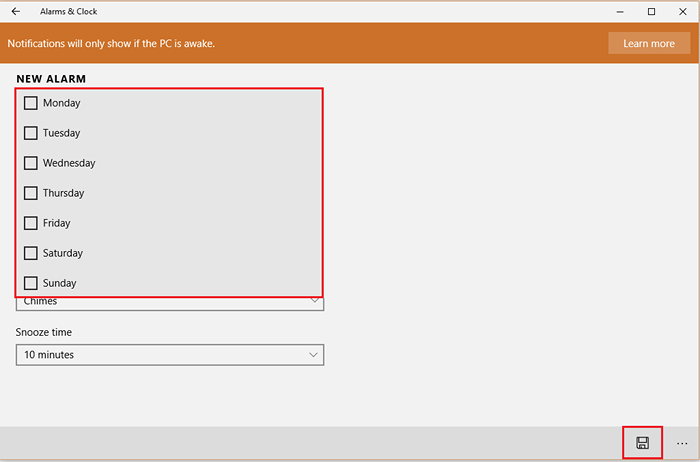
Catatan: Anda dapat membuat perubahan lain pada pengaturan alarm baru seperti pemberitahuan suara yang berbeda dan durasi waktu tunda.
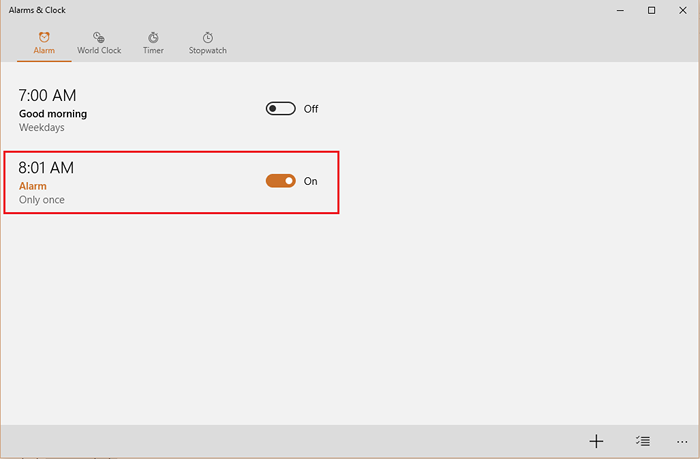
Segera setelah Anda mengklik "Simpan", alarm baru ini akan ditampilkan ke dalam daftar alarm yang tersedia. Itu akan diaktifkan "aktif" secara default.
Catatan: Alarm hanya dapat diberitahukan saat PC Anda terjaga (berjalan).
Membaca: Cara menggunakan fitur stopwatch di windows 10
- « 3 cara untuk boot ke mode aman di windows 10
- Top 10 Perangkat Lunak Ebook Creator Terbaik Untuk Windows 11/10 »

